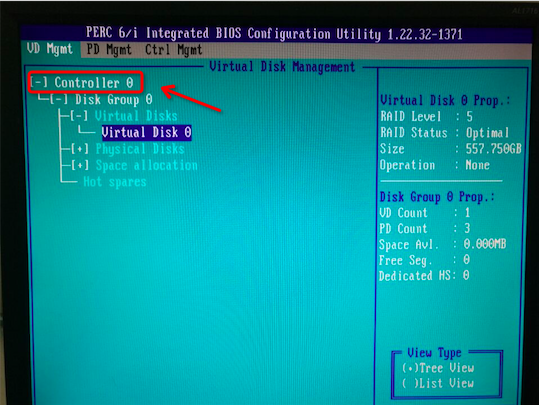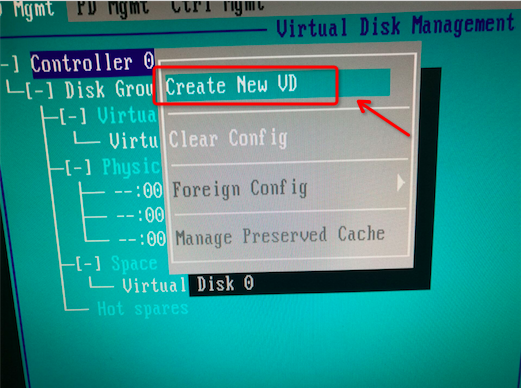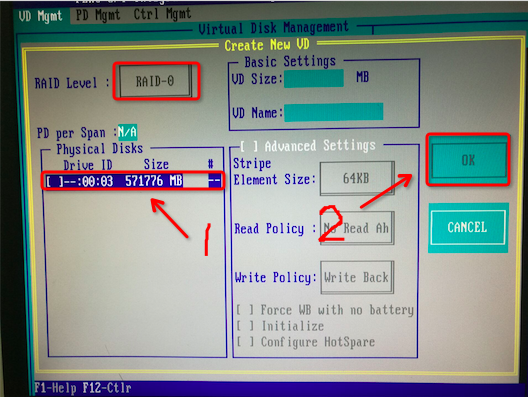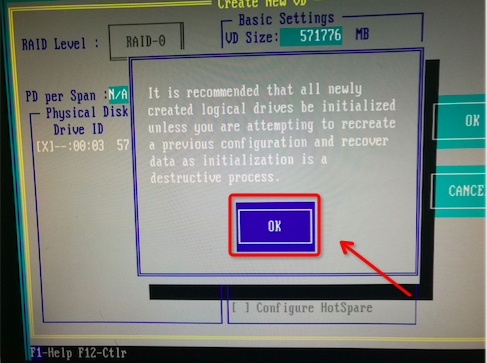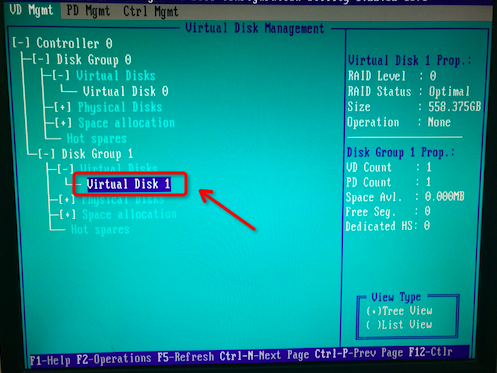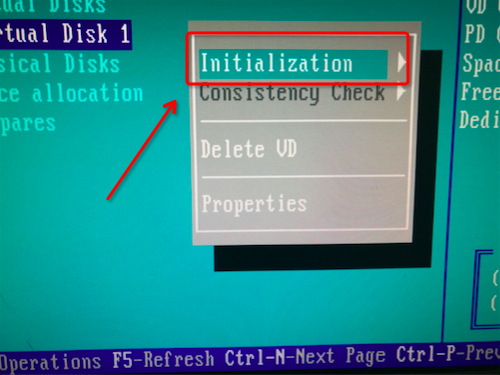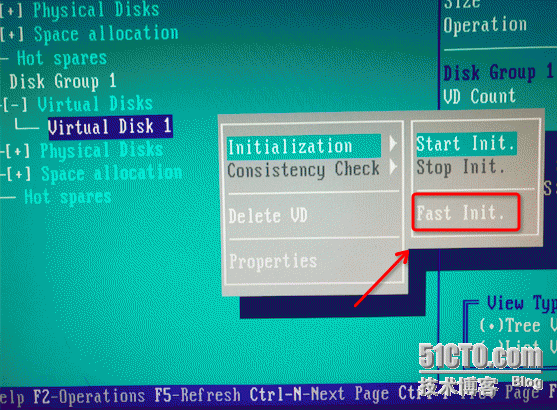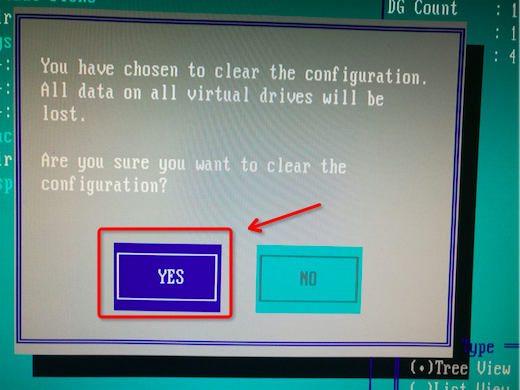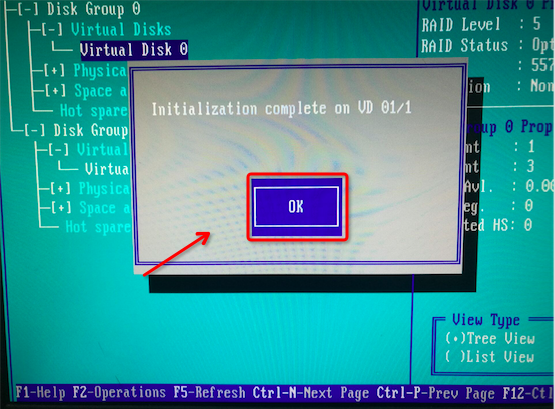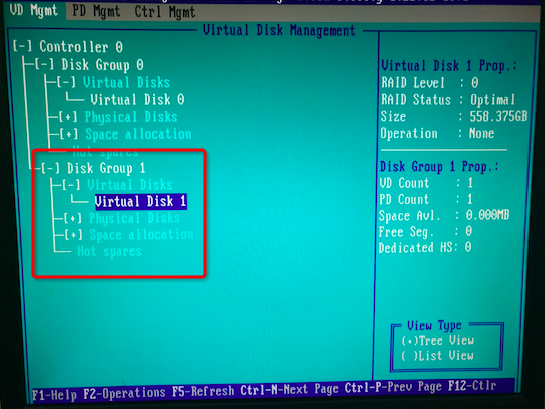最近公司服務器存儲已滿,新增的硬盤無法識別,需要創建RAID才能掛載,現將方法分享以供參考(新增的硬盤做的RAID0)。
服務器添加硬盤做RAID0並格式化。
1、首先開機,按ctrl+R進去磁盤管理器界面,如下圖所示,在VD Mgmt菜單(可以通過Ctrl+N切換菜單),選擇“Controller 0”,然後按F2虛擬磁盤創建菜單。
2、選擇“Creat New VD”,按回車鍵創建新虛擬磁盤。
3、由於系統默認是RAID0,所以不需要更改RAID選項,按向下方向鍵,將光標移動到硬盤位置,按空格鍵選擇硬盤,然後按Tab鍵,將光標移動到“OK”,按回車鍵。
4、選擇“OK”,按回車鍵,這樣RAID0就創建好了。
5、接下來將創建好的磁盤進行格式化,選擇創建好的磁盤“Virtual Disk 1”,按F2。
6、選擇“Initialization”,按向右方向鍵。
7、選擇“Fast Init”,按回車鍵。(選擇start init也可以,根據需求可做調整)
8、選擇“YES”,按回車鍵。
9、選擇“OK”,按回車鍵。
10、到此,新加硬盤創建的RAID0格式化完畢,然後按ESC鍵保存並重啓。
注:服務器硬盤的數據異常寶貴,定要謹慎操作,建議新手不要自行操作,可以找有經驗的大神指導 操作。